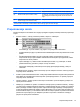HP EliteBook Notebook PC User Guide - Windows Vista
Uporaba brezžičnih upravljalnih elementov
Brezžične naprave lahko iz računalnika nadzorujete z naslednjimi funkcijami:
●
Gumb za vklop/izklop funkcije brezžičnega omrežja
●
Programska oprema Wireless Assistant
●
Programska oprema HP Connection Manager (samo pri nekaterih modelih)
●
Nastavitve operacijskega sistema
Uporaba gumba brezžičnega vmesnika
Računalnik ima gumb za brezžični vmesnik, eno ali več brezžičnih naprav in dve lučki brezžičnega
vmesnika. Vse brezžične naprave v računalniku so tovarniško omogočene, zato lučke brezžične
povezave svetijo (modro), ko vključite računalnik.
Lučke brezžične povezave kažejo splošno stanje napajanja brezžičnih naprav, ne pa stanja posamezne
naprave. Če lučke brezžične povezave svetijo modro, je vklopljena vsaj ena brezžična naprava. Če
lučke za brezžično povezavo svetijo rumeno, so vse brezžične naprave izklopljene.
Ker so v tovarni omogočene vse brezžične naprave, lahko z gumbom za vklop in izklop brezžičnega
vmesnika hkrati vklopite ali izklopite brezžične naprave. Posamezne brezžične naprave se lahko
nadzorujejo s pomočjo programske opreme Wireless Assistant ali s pomočjo orodja Computer Setup
(Nastavitev računalnika).
OPOMBA: Če program Computer Setup (Nastavitev računalnika) onemogoči brezžične naprave,
gumb brezžičnega vmesnika ne bo deloval, dokler ne boste naprav znova omogočili.
Uporaba programske opreme Wireless Assistant
Brezžično napravo lahko vklopite ali izklopite s programsko opremo Wireless Assistant. Če brezžično
napravo onemogoči program Computer Setup (Nastavitev računalnika), jo je treba v njem znova
omogočiti, preden jo lahko vklopite ali izklopite s programom Wireless Assistant.
OPOMBA: Če brezžično napravo omogočite ali vklopite, s tem računalnika ne povežete samodejno
z omrežjem ali z napravo, ki ima omogočen Bluetooth.
Če želite videti stanje brezžičnih naprav, postavite kazalec miške čez ikono za brezžično povezavo v
področju za obvestila na skrajni desni strani opravilne vrstice.
OPOMBA: Če želite prikazati ikono za brezžično povezavo, v območju za obvestila kliknite ikono
Prikaži skrite ikone (< ali <<).
Če ikone za brezžično povezavo v področju za obvestila ni, sledite naslednjim korakom, da spremenite
lastnosti programske opreme Wireless Assistant:
1. Izberite Start > Nadzorna plošča > Prenosni računalnik > Središče za prenosni računalnik.
2. Na ploščici Wireless Assistant, ki je v spodnjem levem kotu v programski opremi Windows®
Mobility Center, kliknite ikono za brezžično povezavo.
3. Kliknite Lastnosti.
4. Izberite potrditveno polje poleg ikone HP Wireless Assistant v področju za obvestila.
5. Kliknite Uporabi.
16 Poglavje 2 Omreženje (samo nekateri modeli)